
Μια από τις πιο δημοφιλείς μορφές αναγνώστη που ανταποκρίνονται στις σύγχρονες ανάγκες των αναγνωστών είναι το FB2. Ως εκ τούτου, το ζήτημα της μετατροπής ηλεκτρονικών βιβλίων άλλων μορφών γίνεται σχετική, συμπεριλαμβανομένου του PDF, βρίσκεται στο FB2.
Μέθοδοι μετατροπής
Δυστυχώς, στα περισσότερα προγράμματα για την ανάγνωση αρχείων PDF και FB2, με μια σπάνια εξαίρεση, δεν είναι δυνατό να μετατρέψετε μία από αυτές τις μορφές σε άλλο. Για τους σκοπούς αυτούς, πρώτα απ 'όλα, χρησιμοποιούνται ηλεκτρονικά υπηρεσίες ή εξειδικευμένα προγράμματα μετατροπέα. Στη χρήση του τελευταίου για τη μετατροπή βιβλίων από PDF σε FB2, θα μιλήσουμε σε αυτό το άρθρο.Αμέσως πρέπει να πούμε ότι για την κανονική μετατροπή PDF στο FB2, οι πηγές θα πρέπει να χρησιμοποιηθούν στην οποία το κείμενο αναγνωρίζεται ήδη.
Μέθοδος 1: Caliber
Το Caliber είναι μία από αυτές τις λίγες εξαιρέσεις όταν η μετατροπή μπορεί να πραγματοποιηθεί στο ίδιο πρόγραμμα με την ανάγνωση.
- Η κύρια ταλαιπωρία είναι ότι πριν από το βιβλίο PDF μετατρέψει δεδομένα στο FB2, πρέπει να προστεθεί στη βιβλιοθήκη Calibar. Εκτελέστε την εφαρμογή και κάντε κλικ στο εικονίδιο Προσθήκη βιβλίου.
- Ανοίγει το παράθυρο επιλογής βιβλίων. Μετακινήστε το στο φάκελο όπου βρίσκεται το PDF για να μετατραπεί, ελέγξτε αυτό το αντικείμενο και κάντε κλικ στο κουμπί Άνοιγμα.
- Μετά από αυτή τη δράση, το βιβλίο PDF προστίθεται στη λίστα βιβλιοθήκης Caliber. Για να εκτελέσετε τη μετατροπή, επισημάνετε το όνομά του και κάντε κλικ στο "Μετατροπή βιβλίων".
- Ανοίγει το παράθυρο μετατροπής. Στην επάνω αριστερή περιοχή υπάρχει ένα πεδίο "Format Import". Καθορίζεται αυτόματα, σύμφωνα με την επέκταση αρχείου. Στην περίπτωσή μας, PDF. Αλλά στην επάνω δεξιά περιοχή στο πεδίο "μορφή εξόδου", είναι απαραίτητο να επιλέξετε την επιλογή που ικανοποιεί το πρόβλημα είναι το "FB2" από την αναπτυσσόμενη λίστα. Κάτω από αυτό το στοιχείο της διεπαφής του προγράμματος εμφανίζει τα ακόλουθα πεδία:
- Ονομα;
- Συγγραφείς;
- Ταξινόμηση συγγραφέα;
- Εκδότης;
- Σημάδι;
- Σειρά.
Τα δεδομένα σε αυτά τα πεδία δεν είναι απαραίτητα. Μερικοί από αυτούς, ειδικότερα το όνομα "όνομα", το πρόγραμμα θα καθορίζεται, αλλά μπορείτε να αλλάξετε τα δεδομένα που έχουν εισαχθεί αυτόματα ή να τα προσθέσετε σε εκείνα τα πεδία όπου οι πληροφορίες γενικά απουσιάζουν. Το έγγραφο FB2 που υπέβαλε δεδομένα θα εισαχθούν μέσω μεταβατικών. Μετά από όλες τις επιθυμητές ρυθμίσεις, πατήστε "OK".
- Στη συνέχεια, η διαδικασία μετατροπής του βιβλίου αρχίζει.
- Αφού ολοκληρωθεί η διαδικασία μετατροπής για να μεταβείτε στο ληφθέν αρχείο, επισημάνετε και πάλι το όνομα του βιβλίου στη βιβλιοθήκη και, στη συνέχεια, κάντε κλικ στην επιγραφή "Διαδρομή: Κάντε κλικ για να ανοίξετε".
- Ένας αγωγός άνοιξε στους καταλόγους της βιβλιοθήκης Calibar, στην οποία ο πηγαίος κώδικας βρίσκεται στη μορφή PDF και στο αρχείο μετά τη μετατροπή FB2. Τώρα μπορείτε να ανοίξετε ένα όνομα αντικειμένου χρησιμοποιώντας οποιονδήποτε αναγνώστη που υποστηρίζει αυτή τη μορφή ή για να παράγετε άλλους χειρισμούς με αυτό.
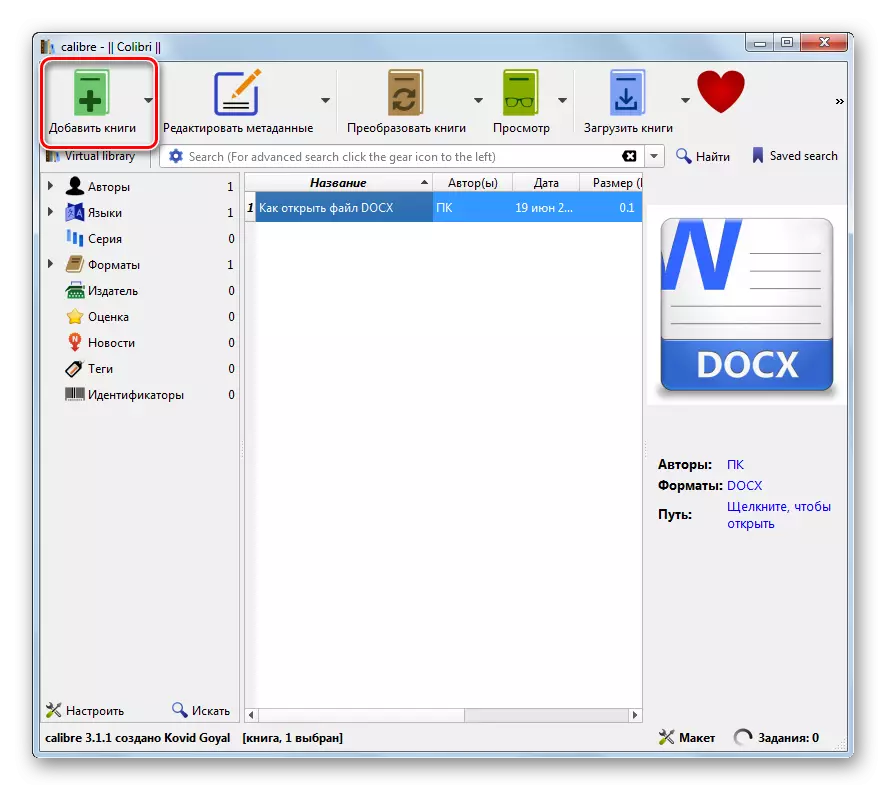
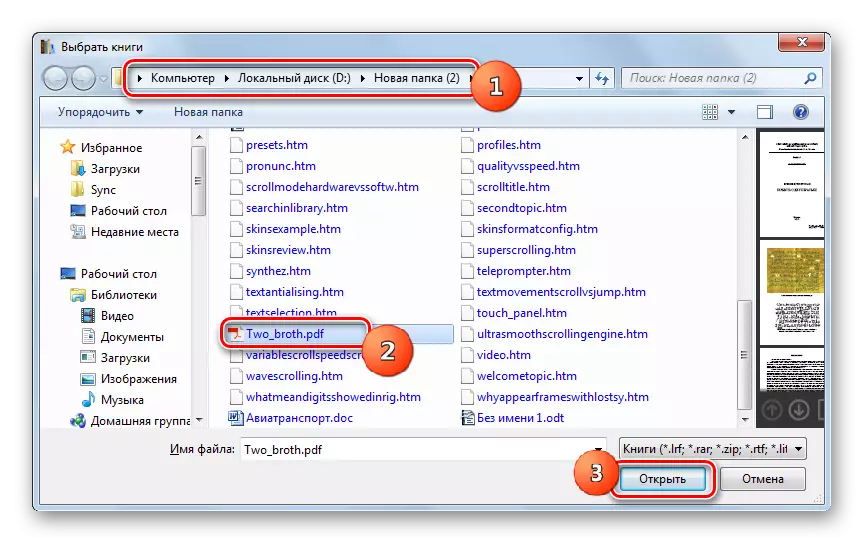

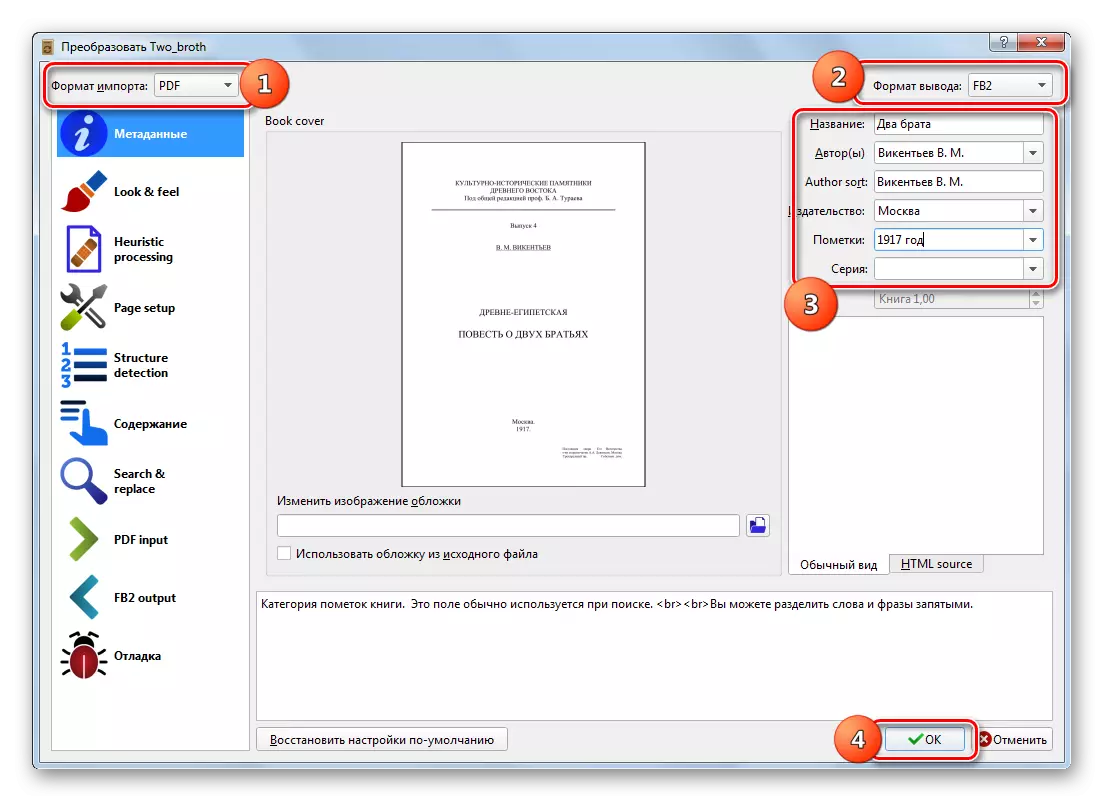
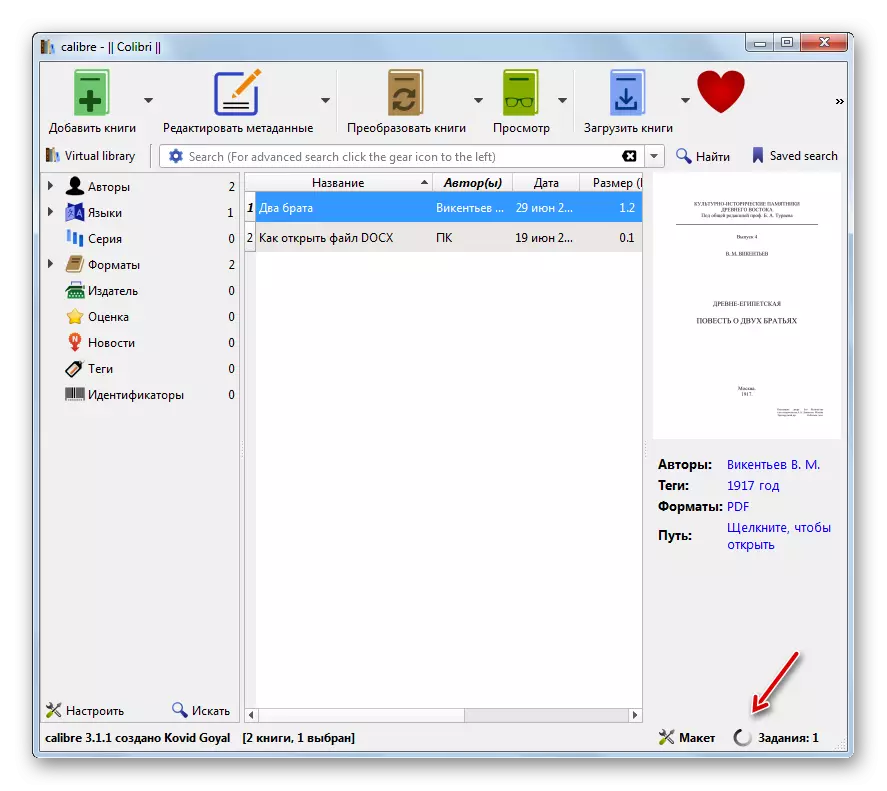
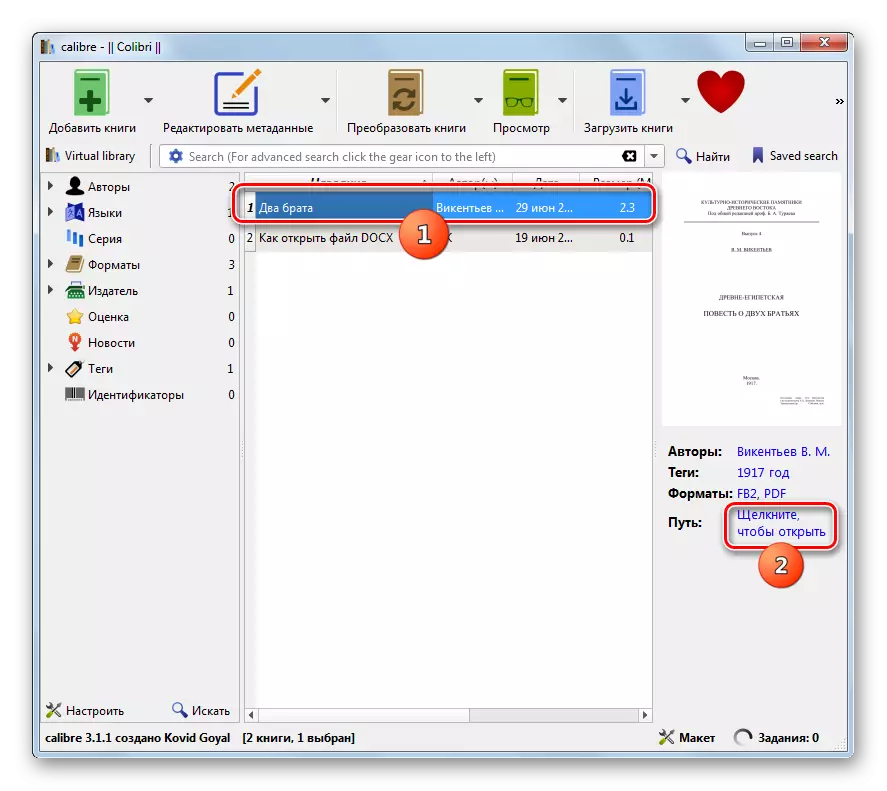
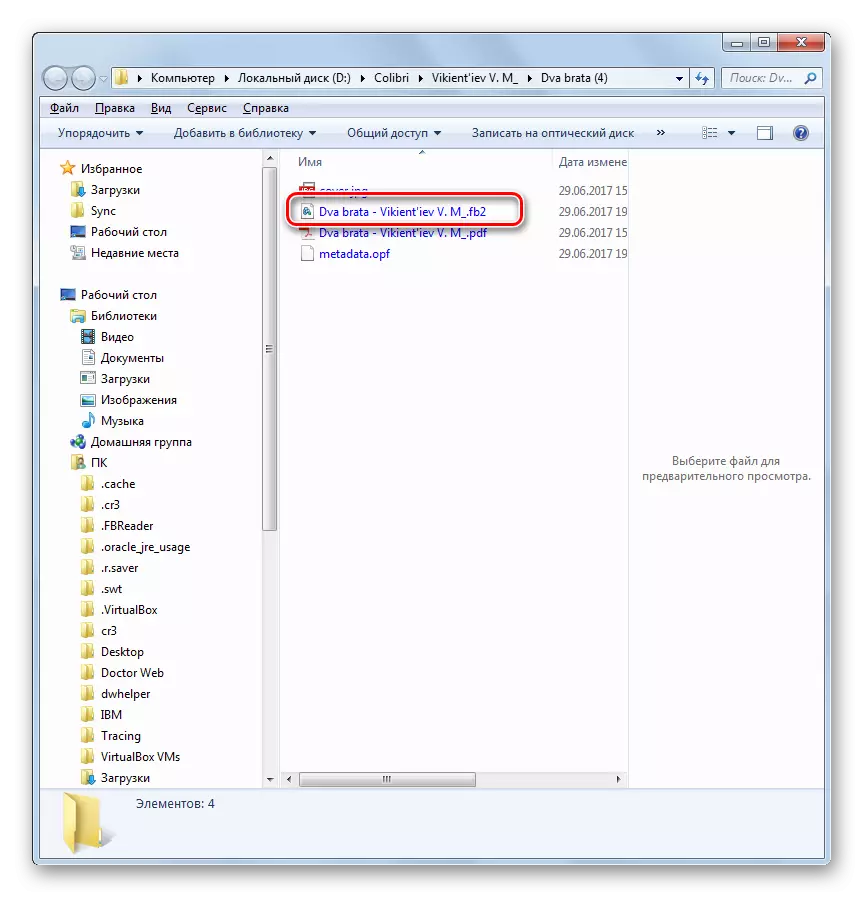
Μέθοδος 2: Μετατροπέας εγγράφων AVS
Γνωρίζουμε τώρα σε εφαρμογές που έχουν σχεδιαστεί ειδικά για τη μετατροπή εγγράφων διαφόρων μορφών. Ένα από τα καλύτερα τέτοια προγράμματα είναι ο μετατροπέας εγγράφων AVS
Κατεβάστε το μετατροπέα εγγράφων AVS
- Εκτελέστε μετατροπέα εγγράφων AVS. Για να ανοίξετε την πηγή στο κεντρικό τμήμα του παραθύρου ή στη γραμμή εργαλείων, κάντε κλικ στην επιγραφή "Προσθήκη αρχείων" ή εφαρμόστε το συνδυασμό Ctrl + O.
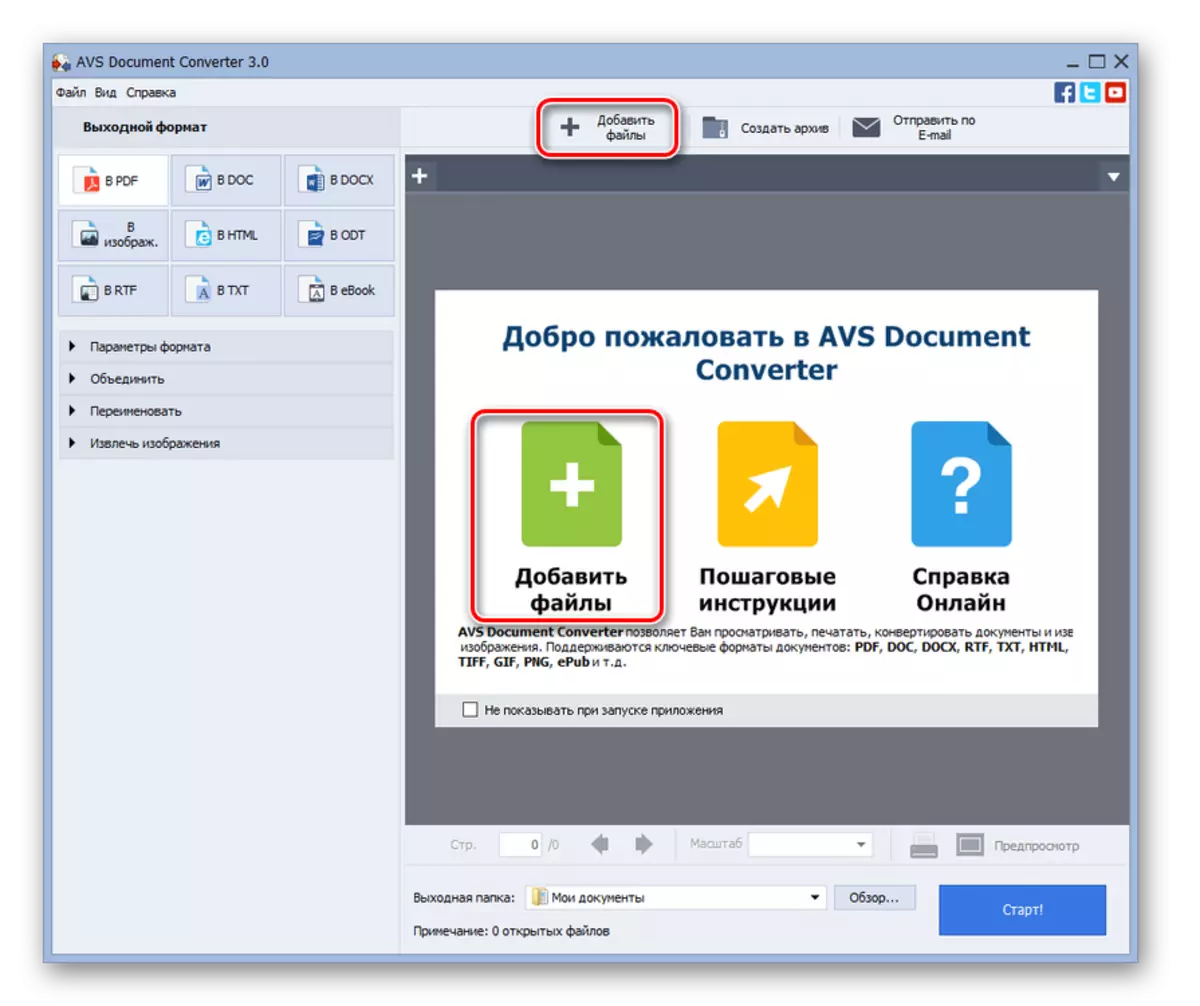
Μπορείτε επίσης να προσθέσετε μέσω του μενού διαδοχικά κάνοντας κλικ στο αρχείο "αρχείο" και "Προσθήκη αρχείων".
- Η προσθήκη αρχείου του αρχείου εκκινείται. Θα πρέπει να μεταβεί στον κατάλογο τοποθέτησης PDF, να το καταστήσει την κατανομή και να κάνετε κλικ στο "Open".
- Το αντικείμενο PDF έχει προστεθεί στον μετατροπέα εγγράφων AVS. Στο κεντρικό τμήμα του παραθύρου προγράμματος για προεπισκόπηση, εμφανίζονται τα περιεχόμενά του. Τώρα πρέπει να καθορίσουμε τη μορφή για τη μετατροπή του εγγράφου. Αυτές οι ρυθμίσεις εκτελούνται στο μπλοκ "Εξαγωγή μορφής εξόδου". Κάντε κλικ στο κουμπί "EBook". Στο πεδίο "Τύπος αρχείου" από την αναπτυσσόμενη λίστα, επιλέξτε "FB2". Μετά από αυτό, για να καθορίσετε ποιο κατάλογο θα μετατραπεί στα δεξιά του πεδίου "Φάκελος εξόδου", πατήστε το κουμπί "Επισκόπηση ...".
- Ανοίγει το παράθυρο Επισκόπησης του φακέλου. Πρέπει να μεταβείτε στον κατάλογο τοποθεσίας του φακέλου στον οποίο θέλετε να διατηρήσετε το αποτέλεσμα της μετατροπής και να το επισημάνετε. Μετά από αυτό, κάντε κλικ στο "OK".
- Αφού γίνουν όλες οι καθορισμένες ρυθμίσεις για να ενεργοποιήσετε τη διαδικασία μετατροπής, πατήστε "Start!".
- Η διαδικασία μετατροπής PDF στο FB2 αρχίζει, η πρόοδος του οποίου μπορεί να παρατηρηθεί ως ποσοστό στον κεντρικό μετατροπέα εγγράφων AVS.
- Μετά το τέλος της μετατροπής, ανοίγει το παράθυρο, το οποίο δηλώνει ότι η διαδικασία ολοκληρώνεται με επιτυχία. Προσφέρει επίσης να ανοίξετε ένα φάκελο με το αποτέλεσμα. Κάντε κλικ στο "Άνοιγμα. ντοσιέ. "
- Μετά από αυτό, ο κατάλογος στον οποίο βρίσκεται το αρχείο σε μορφή FB2 μέσω της Εξερεύνησης των Windows.
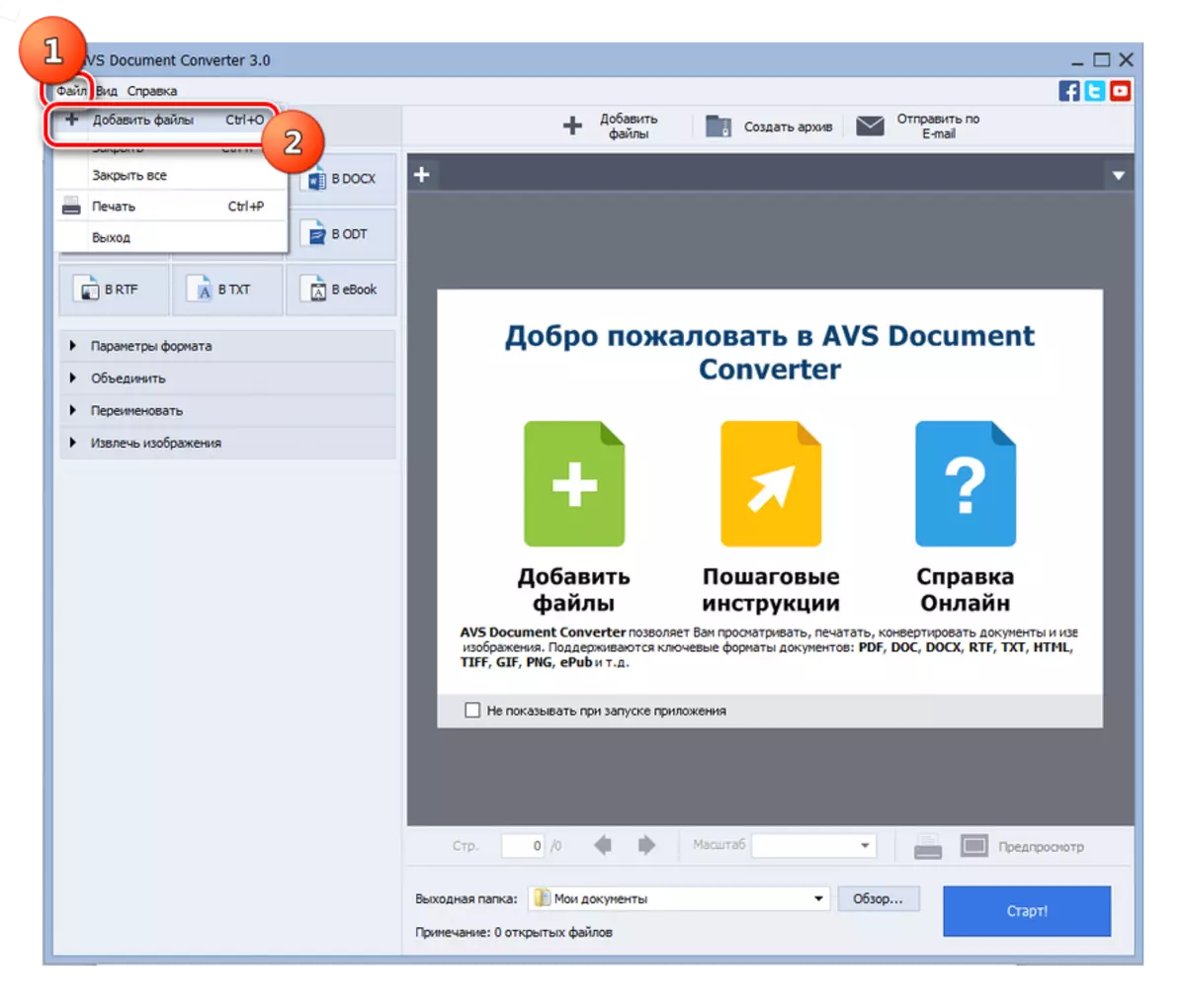
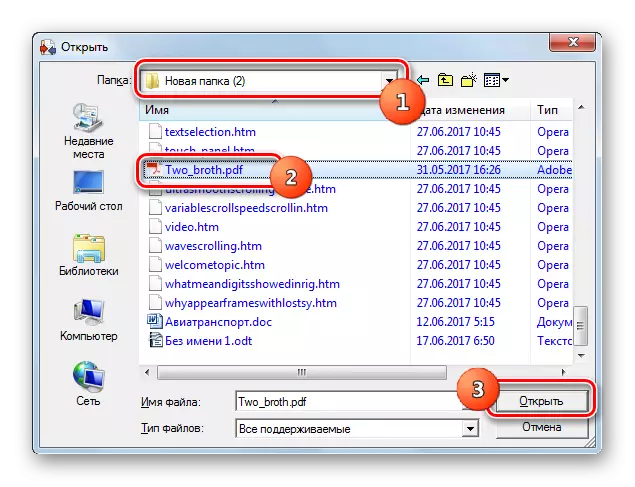
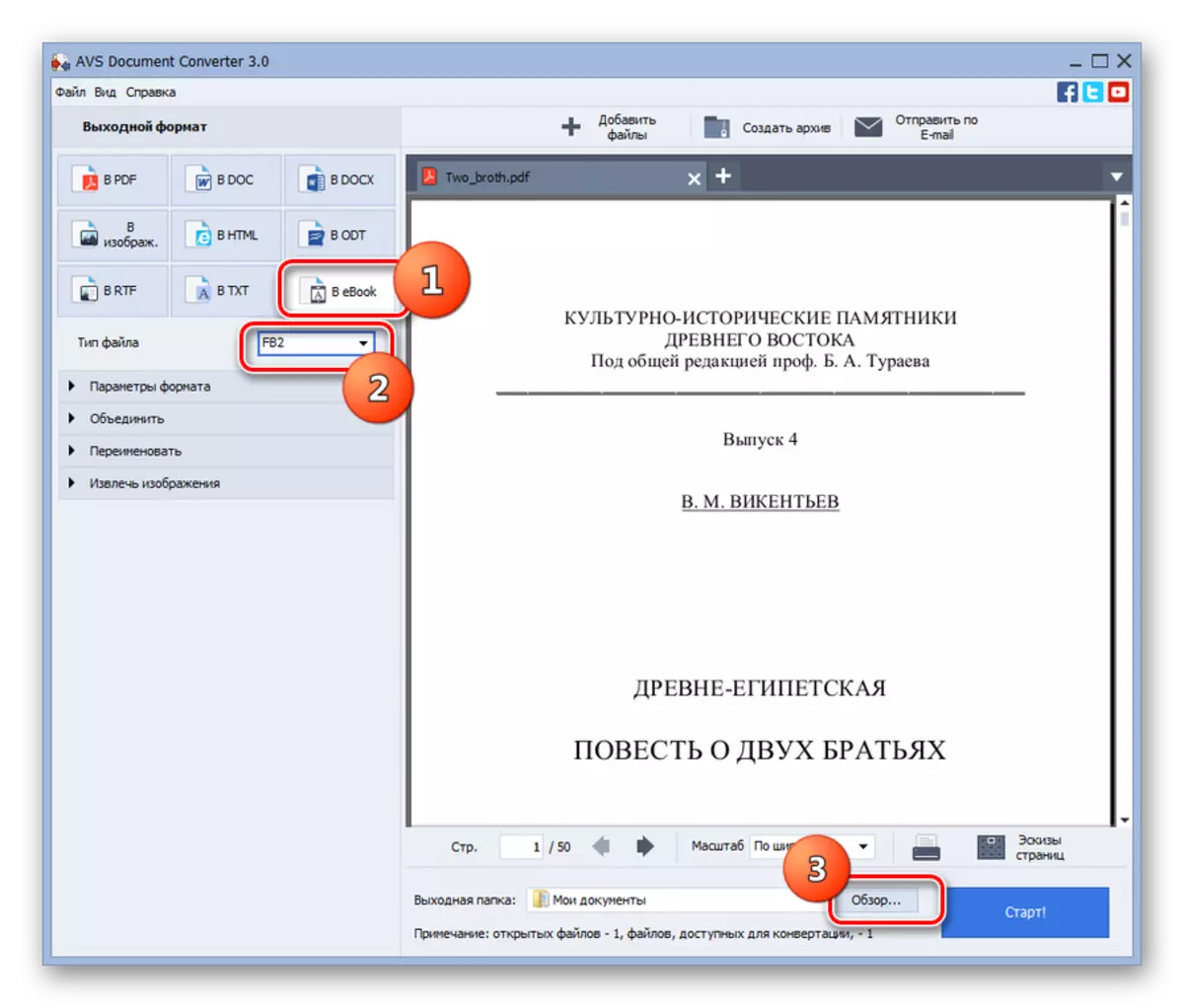
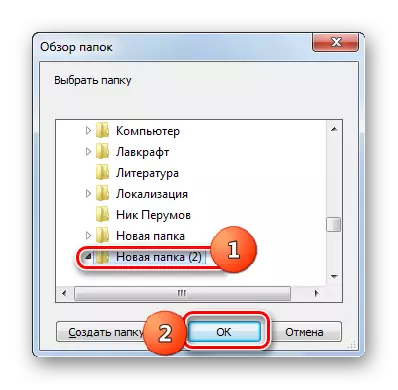
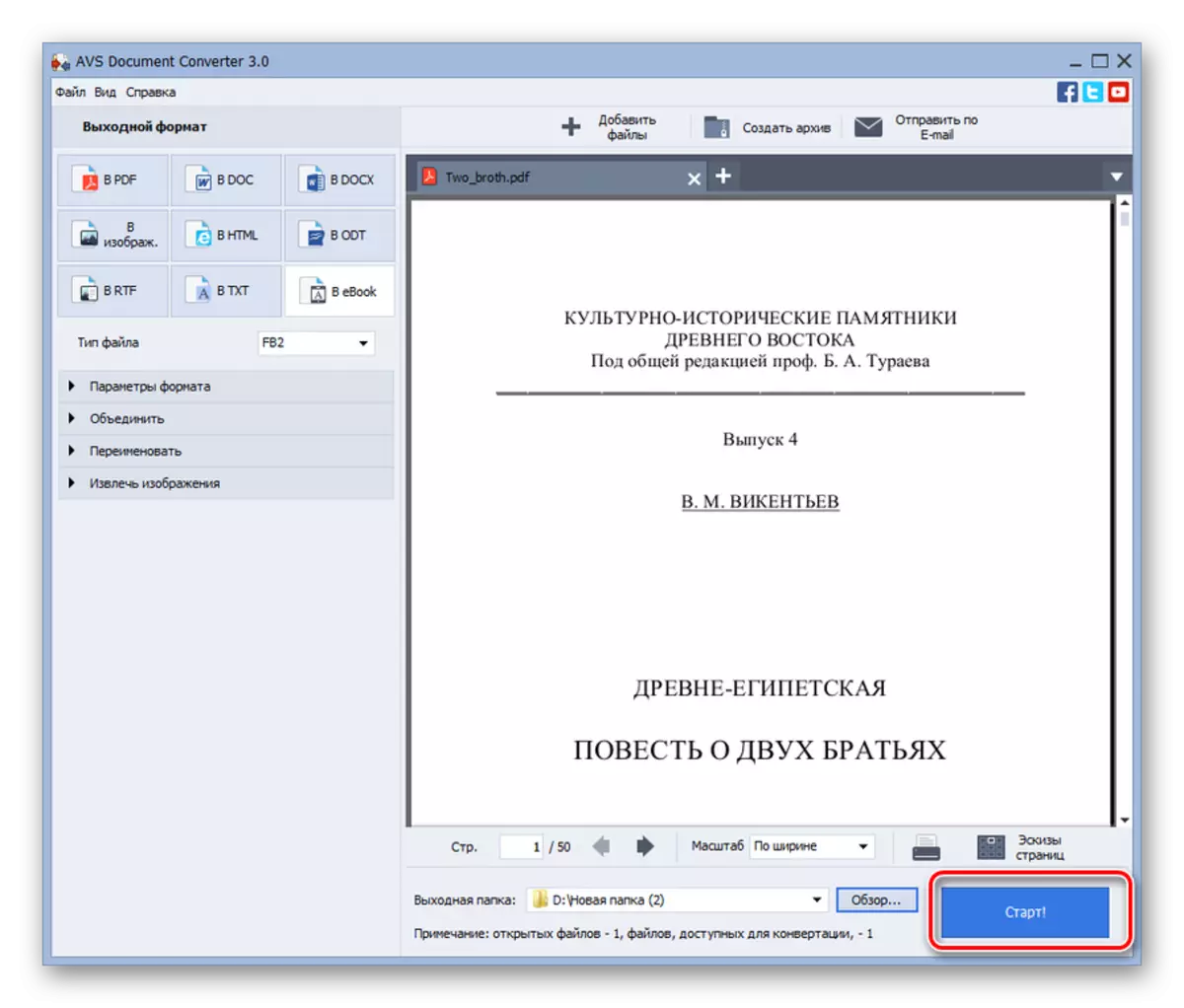

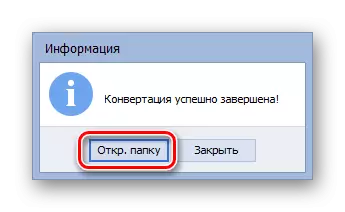

Το κύριο μειονέκτημα αυτής της επιλογής είναι ότι η εφαρμογή Converter Document Avs καταβάλλεται. Εάν χρησιμοποιείτε την δωρεάν επιλογή, τότε ένα υδατογράφημα θα επανέλθει στις σελίδες εγγράφων που θα εφαρμοστούν ως αποτέλεσμα της μετατροπής.
Μέθοδος 3: ABBYY PDF μετασχηματιστής +
Υπάρχει μια ειδική εφαρμογή ABBYY PDF Transformer +, η οποία προορίζεται να μετατρέψει PDF σε διάφορες μορφές, συμπεριλαμβανομένου του FB2, καθώς και τον μετασχηματισμό προς την αντίθετη κατεύθυνση.
Κατεβάστε το ABBYY PDF Transformer +
- Εκτελέστε το ABBYY PDF Transformer +. Ανοίξτε την Εξερεύνηση των Windows στον φάκελο στο οποίο βρίσκεται το αρχείο PDF που προετοιμάζεται για μετατροπή. Επισημάνετε το και, κρατήστε το αριστερό πλήκτρο του ποντικιού, σύρετε το πρόγραμμα στο παράθυρο.
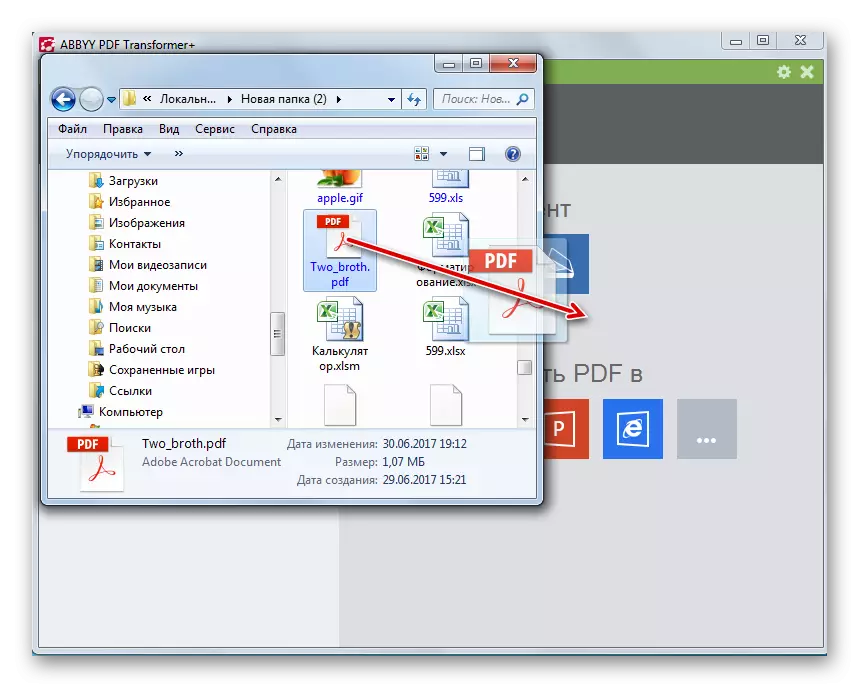
Υπάρχει επίσης μια ευκαιρία να κάνουμε διαφορετικά. Όντας στο ABBYY PDF Transformer +, κάντε κλικ στην επιλογή "Άνοιγμα".
- Ξεκινάται ένα παράθυρο επιλογής αρχείου. Μετακίνηση στον κατάλογο όπου βρίσκεται το PDF και επισημάνετε το. Κάντε κλικ στην επιλογή "Άνοιγμα".
- Μετά από αυτό, το επιλεγμένο έγγραφο θα ανοίξει σε μετασχηματιστή ABBYY PDF + και θα εμφανιστεί στην περιοχή προεπισκόπησης. Κάντε κλικ στο κουμπί "Μετατροπή σε" στο πλαίσιο. Στη λίστα που ανοίγει, επιλέξτε "Άλλες μορφές". Στην πρόσθετη λίστα, κάντε κλικ στο FigtIbleBook (FB2).
- Ανοίγει ένα μικρό παράθυρο παραμέτρων μετατροπής. Στο πεδίο "Όνομα", πληκτρολογήστε το όνομα που θέλετε να αντιστοιχίσετε ένα βιβλίο. Εάν θέλετε να προσθέσετε τον συγγραφέα (δεν είναι απαραίτητο), στη συνέχεια κάντε κλικ στο κουμπί προς τα δεξιά του πεδίου "Συγγραφείς".
- Το παράθυρο της προσθήκης συγγραφέων ανοίγει. Σε αυτό το παράθυρο, μπορείτε να συμπληρώσετε τα ακόλουθα πεδία:
- Ονομα;
- Το δεύτερο όνομα;
- Επώνυμο;
- Ψευδώνυμο.
Αλλά όλα τα πεδία δεν είναι απαραίτητα. Εάν υπάρχουν αρκετοί συγγραφείς, μπορείτε να συμπληρώσετε πολλές γραμμές. Μετά την εισαγωγή των απαιτούμενων δεδομένων, πατήστε "OK".
- Μετά από αυτό, επιστρέφει στο παράθυρο παραμέτρων μετατροπής. Κάντε κλικ στο κουμπί "Μετατροπή".
- Η διαδικασία μετατροπής αρχίζει. Η πρόοδός της μπορεί να παρατηρηθεί χρησιμοποιώντας έναν ειδικό δείκτη, καθώς και αριθμητικές πληροφορίες, καθώς από τις σελίδες του εγγράφου έχει ήδη επεξεργαστεί.
- Μετά την ολοκλήρωση της μετατροπής, ξεκινάει το παράθυρο αποθήκευσης. Πρέπει να μεταβείτε στον κατάλογο όπου θέλετε να τοποθετήσετε ένα αρχείο που έχει μετατραπεί και κάντε κλικ στην επιλογή "Αποθήκευση".
- Μετά από αυτό, το αρχείο FB2 θα αποθηκευτεί στον καθορισμένο φάκελο.



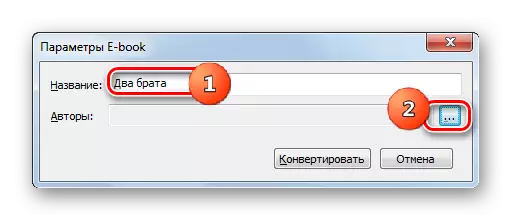
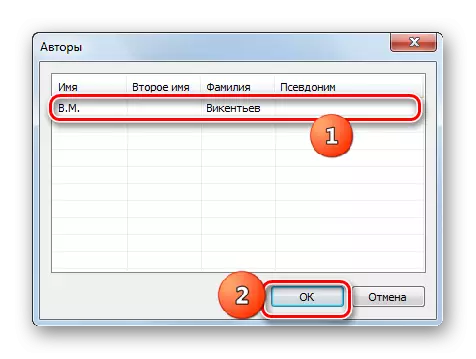
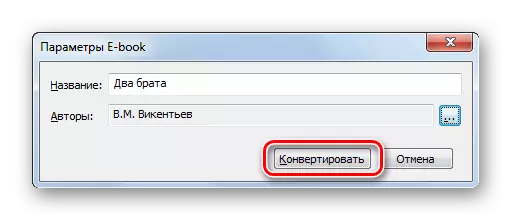
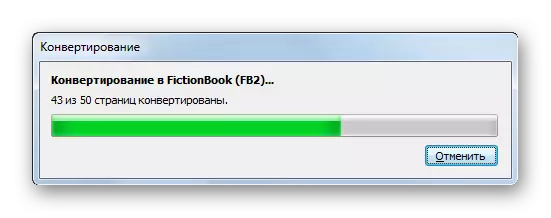
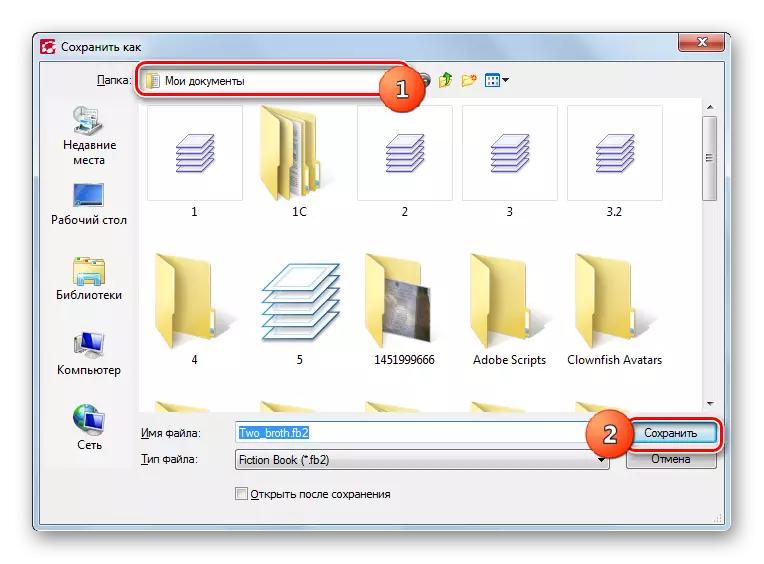
Το μειονέκτημα αυτής της μεθόδου είναι ότι το ABBYY PDF Transformer + είναι ένα πληρωμένο πρόγραμμα. Είναι αλήθεια ότι υπάρχει δυνατότητα δοκιμής χρήσης για ένα μήνα.
Δυστυχώς, όχι τόσα πολλά προγράμματα παρέχουν τη δυνατότητα μετατροπής PDF σε FB2. Πρώτα απ 'όλα, αυτό οφείλεται στο γεγονός ότι αυτές οι μορφές χρησιμοποιούν εντελώς διαφορετικά πρότυπα και τεχνολογίες, γεγονός που περιπλέκει τη διαδικασία σωστής μετασχηματισμού. Επιπλέον, πληρώνονται οι περισσότεροι από τους γνωστούς μετατροπείς που υποστηρίζουν αυτόν τον προορισμό μετατροπής.
